使用UPDF等专业PDF阅读器,你可以快速为PDF文档添加注释,方便记录和分享信息。UPDF支持文本高亮、文本框、图形标注、贴纸等注释功能,操作简单,适合新手和专业用户。在UPDF中,你还可以通过AI功能来增强注释体验,使文档处理更加智能化。如果你需要一款功能丰富且免费的PDF编辑器,UPDF将是一个不错的选择。
1.为什么需要在PDF文档中添加注释?
PDF文档因其格式固定且跨平台支持性强,广泛用于报告、书籍、论文等。为提高信息的组织性和可读性,添加注释是非常实用的功能,尤其在团队协作中,批注和高亮可以帮助成员快速抓住重点内容。而一款操作简单、功能丰富的PDF阅读器,则能大大提高注释工作的效率。UPDF就是一款这样的工具。
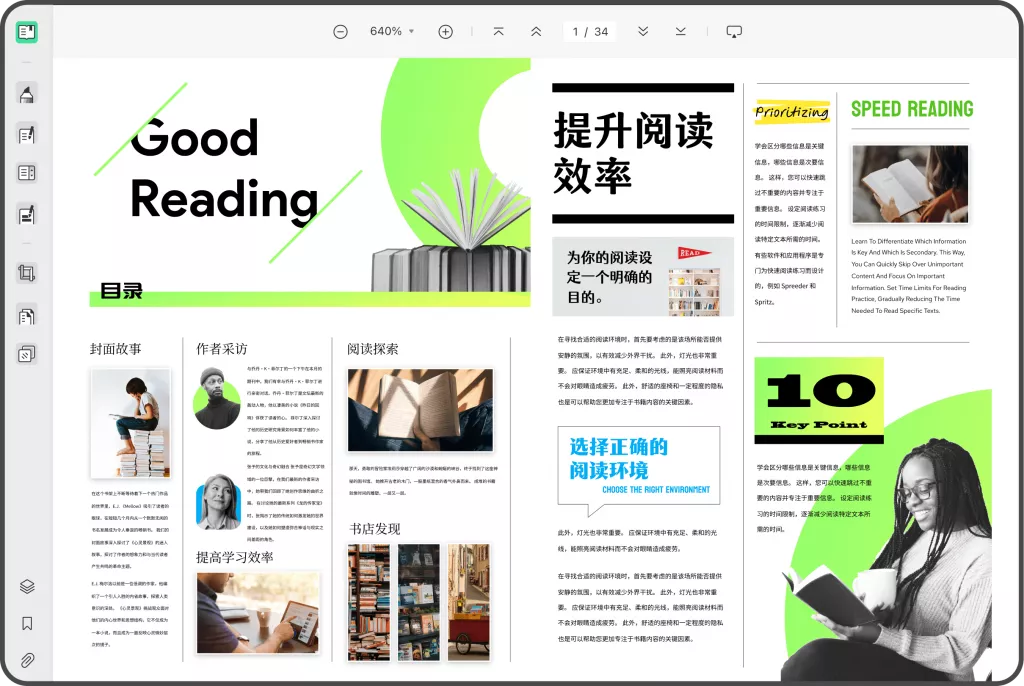
2.如何使用UPDF为PDF文件添加注释?
UPDF是一款全功能的PDF阅读器和编辑器,支持添加各种形式的注释,如文本高亮、文本框、下划线、删除线等。通过以下步骤,你可以轻松为PDF文件添加注释:
- 步骤一:打开PDF文件
首先,下载并安装UPDF软件。打开UPDF后,点击“打开文件”按钮,导入你需要进行注释的PDF文件。UPDF的操作界面简洁明了,用户可以轻松找到所需的功能。
- 步骤二:选择注释功能
在左侧的工具栏中,找到并点击“注释”图标。这会启用UPDF的注释模式,你可以选择不同的注释工具,如高亮、删除线、下划线和波浪线。将鼠标光标移动到需要标记的文本区域,点击并拖动即可完成注释。
- 步骤三:添加文本注释框
UPDF不仅支持基础的文本标记功能,还允许用户添加文本框、便签和批注等多种文本注释。你可以在文档中任意位置插入注释框,双击文本框后可以输入详细信息,方便后期查看和整理。
- 步骤四:利用图形和贴纸增强注释效果
除了基础的文本注释外,UPDF还支持图形标注和贴纸功能,用户可以选择多种形状如矩形、圆形、箭头等来标记文档中的重要部分,并在图形旁边添加简短说明,这在进行可视化演示或手账时尤为有用。此外,你可以使用UPDF内置的贴纸功能,为文档增添趣味性和个性化元素。
- 步骤五:个性化注释样式
UPDF提供多种自定义选项,用户可以根据需要调整注释的颜色、线条样式和字体大小等。这不仅能帮助你更好地突出重点信息,还可以使文档更加美观。只需右键点击已添加的注释,即可修改其属性,创建个性化的注释风格。
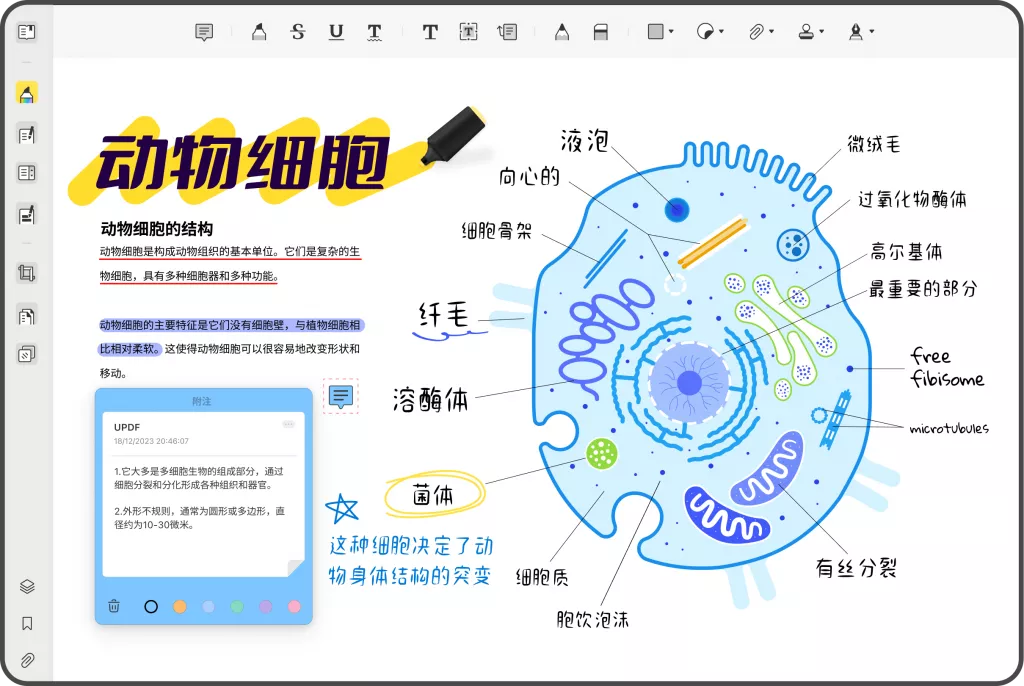
随着AI技术的发展,UPDF还具备了智能化的注释功能。通过AI功能,UPDF可以帮助用户快速扫描文档,提取关键信息,自动生成文本框架,减少用户手动标注的时间。在处理长篇文档时,UPDF的AI功能能够大大提升注释效率,让用户更轻松地完成复杂的文档整理任务。
3.UPDF相比其他PDF阅读器的优势
市场上有很多PDF阅读器提供基本的注释功能,但UPDF凭借其丰富的注释选项、易用性和AI智能化功能脱颖而出。它不仅支持在Windows和Mac平台上使用,还提供了iOS和Android的移动端应用,用户可以随时随地对文档进行批注。与其他需要付费才能使用全部功能的PDF工具不同,UPDF提供了免费试用版本,用户只需注册即可体验核心功能。
另外,除了强大的注释功能,UPDF还支持PDF文件的编辑、转换、压缩和合并。因此,无论是日常工作还是学术研究,UPDF都可以帮助您高效处理文档。例如,您可以轻松将PDF转换为Word、Excel或图片格式,便于后续编辑或分;也可以利用OCR功能,将扫描版PDF文件中的图片和文字转换为可编辑文本,这都将极大地提高文档处理的效率。
总结
通过UPDF,用户可以轻松实现高效的PDF注释操作,无论是简单的高亮、文本注释,还是复杂的图形和贴纸,UPDF都能为用户提供一站式解决方案。而UPDF的AI功能更是为PDF注释提供了智能化的升级,大大提升了文档处理的效率。如果您还没有尝试过UPDF,不妨前往官网下载试用,体验这款功能强大的PDF编辑工具。
 UPDF
UPDF Windows 版
Windows 版 Mac 版
Mac 版 iOS 版
iOS 版 安卓版
安卓版 AI 网页版
AI 网页版 AI 助手
AI 助手 编辑 PDF
编辑 PDF 注释 PDF
注释 PDF 阅读 PDF
阅读 PDF  UPDF Cloud
UPDF Cloud 格式转换
格式转换 OCR 识别
OCR 识别 压缩 PDF
压缩 PDF 页面管理
页面管理 表单与签名
表单与签名 发票助手
发票助手 文档安全
文档安全 批量处理
批量处理 企业解决方案
企业解决方案 企业版价格
企业版价格 企业指南
企业指南 渠道合作
渠道合作 信创版
信创版 金融
金融 制造
制造 医疗
医疗 教育
教育 保险
保险 法律
法律 常见问题
常见问题 联系我们
联系我们 用户指南
用户指南 产品动态
产品动态 新闻中心
新闻中心 技术参数
技术参数 关于我们
关于我们 更新日志
更新日志









